
「トップ」画面の見かた




「トップ」画面の見かた

●タッチパネルの操作について詳しくは、「タッチパネルを操作する」を参照してください。
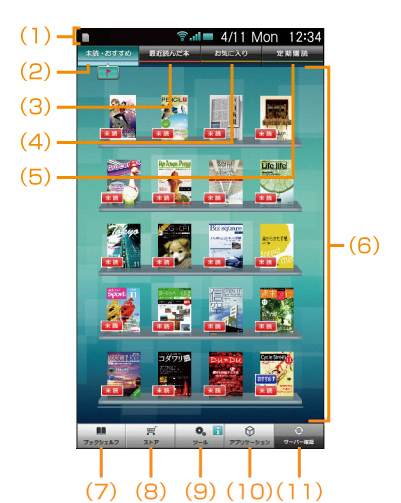












●表紙表示・コンテンツ選択エリアを左右にドラッグやフリックすることでも「未読・おすすめ」、「最近読んだ本」、「お気に入り」、「定期購読」を切り替えることができます。
●「未読・おすすめ」、「お気に入り」、「定期購読」の棚内に、未読コンテンツがある場合は、![]() が表示されます。「定期購読」の場合は、定期購読中の最新刊に新着の未読コンテンツがあると表示されます。
が表示されます。「定期購読」の場合は、定期購読中の最新刊に新着の未読コンテンツがあると表示されます。


未読・おすすめコンテンツを見る
 [未読・おすすめ]をタップする。
[未読・おすすめ]をタップする。 読みたいコンテンツをタップする。
読みたいコンテンツをタップする。

●コンテンツが未読である場合、コンテンツの表紙に が表示されます。
が表示されます。
●ストアからのおすすめコンテンツは表紙に (
( )が表示されます。
)が表示されます。
●本製品はGALAPAGOS STOREと自動的に通信して、ストアからのおすすめやお知らせ情報を受信(ダウンロード)します。
●ストアからのおすすめやお知らせを受信するためには、
無線LANを使用する場合
「ホーム」画面で「ツール」→「各種設定」→「通信」→「無線LAN設定」→「無線LAN使用」をタップして、「無線LAN使用」画面で「ON」を選択
3Gを使用する場合
「ホーム」画面で「ツール」→「各種設定」→「通信」→「3G設定」→「3G使用」をタップして、「3G使用」画面で「ON」を選択
●定期購読しているコンテンツが受信できていない場合は、
「ホーム」画面右下部の[サーバー確認]をタップすると、すぐにサーバーへ接続し、ストアのおすすめやお知らせを受信することができます。
また、「ツール」画面から「各種設定」→「通信」→「サーバー確認時間」をタップして、「サーバー確認時間」画面で[実行]をタップしても、すぐにサーバーへ接続し、ストアのおすすめやお知らせを受信することができます。
●コンテンツの情報を知りたいときは、コンテンツの表紙をロングタッチし、画面下部に表示されたメニューの[書籍情報]をタップします。
●おすすめを削除したいときは、おすすめコンテンツの表紙をロングタッチし、画面下部に表示されたメニューの[削除]をタップします。おすすめ以外のコンテンツを削除する場合は、「ブックシェルフ」画面で削除できます。


最近読んだ本を読む
 [最近読んだ本]をタップする。
[最近読んだ本]をタップする。 読みたいコンテンツをタップする。
読みたいコンテンツをタップする。
 「未読」にしたいコンテンツをロングタッチする。
「未読」にしたいコンテンツをロングタッチする。 [未読にする]をタップする。
[未読にする]をタップする。
 が表示されます。
が表示されます。


お気に入りを使いこなす
 「お気に入り」に登録したいコンテンツをロングタッチする。
「お気に入り」に登録したいコンテンツをロングタッチする。 [お気に入り登録]をタップする。
[お気に入り登録]をタップする。
●ストアからのおすすめコンテンツは「お気に入り」に登録することはできません。
 「お気に入り」から外したいコンテンツをロングタッチする。
「お気に入り」から外したいコンテンツをロングタッチする。 [お気に入り解除]をタップする。
[お気に入り解除]をタップする。 [お気に入り]をタップする。
[お気に入り]をタップする。 読みたいコンテンツをタップする。
読みたいコンテンツをタップする。 「お気に入り」のいずれかのコンテンツをロングタッチする。
「お気に入り」のいずれかのコンテンツをロングタッチする。 [並べ替え]をタップする。
[並べ替え]をタップする。 コンテンツのアイコンをドラッグして並べ替える。
コンテンツのアイコンをドラッグして並べ替える。 並べ替えを終えたら、[並べ替え終了]をタップする。
並べ替えを終えたら、[並べ替え終了]をタップする。
●「お気に入り」のコンテンツが100件を超える場合は、「ブックシェルフ」画面で表示させてください。


定期購読しているコンテンツを読む
 [定期購読]をタップする。
[定期購読]をタップする。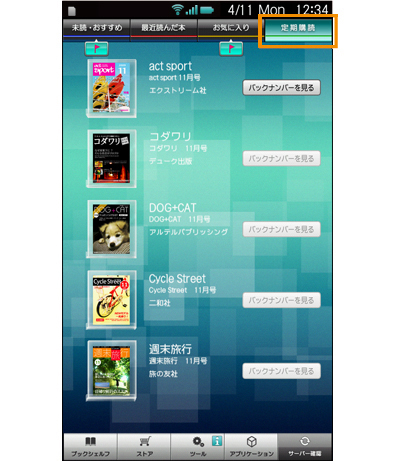
 読みたいコンテンツをタップする。
読みたいコンテンツをタップする。 
●未読のコンテンツの表紙には が表示されます。
が表示されます。
●新聞を定期購読した場合、購読後の配信は、次回の新聞発行日からとなるため、配信が始まるまでにしばらく時間がかかります。
●お買い上げ時は、午前3時頃と午前4時頃、午後5時頃にGALAPAGOS STOREと自動的に通信して、ストアからのおすすめやお知らせ情報を受信(ダウンロード)します。
●定期購読を受信するためには、
無線LANを使用する場合
「ホーム」画面で「ツール」→「各種設定」→「通信」→「無線LAN設定」→「無線LAN使用」をタップして、「無線LAN使用」画面で「ON」を選択
3Gを使用する場合
「ホーム」画面で「ツール」→「各種設定」→「通信」→「3G設定」→「3G使用」をタップして、「3G使用」画面で「ON」を選択
●定期購読を契約した後、最初に配信された新聞や雑誌などのシリーズの順番で表示されます。
●定期購読しているコンテンツが受信できていない場合は、
「ホーム」画面右下部の[サーバー確認]をタップすると、すぐにサーバーへ接続し、ストアのおすすめやお知らせを受信することができます。
また、「ツール」画面から「各種設定」→「通信」→「サーバー確認時間」をタップして、「サーバー確認時間」画面で[実行]をタップしても、すぐにサーバーへ接続し、ストアのおすすめやお知らせを受信することができます。
●雑誌を定期購読した場合、購読後の配信は雑誌の発売日から行われるため、配信が始まる
までにしばらく時間がかかります。
 [定期購読]をタップする。
[定期購読]をタップする。 読みたいコンテンツの[バックナンバーを見る]をタップする。
読みたいコンテンツの[バックナンバーを見る]をタップする。
 読みたいコンテンツをタップする。
読みたいコンテンツをタップする。

●バックナンバーは、1シリーズにつき最大400件まで表示されます。
●「トップ」画面で管理できるバックナンバーには制限があります。また、コンテンツによってはバックナンバーを保持できる期間が限られる場合があります。
